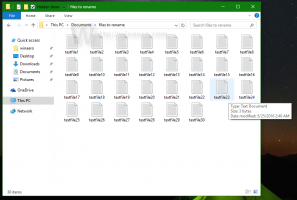Lisää Open With URL-tiedostoihin Windows 10:ssä
URL-tiedostot ovat erityisiä Internet-pikakuvakkeita, jotka avautuvat Windows 10:n oletusselaimessa. Jos tämä toiminta ei ole sinulle toivottavaa, tässä on ratkaisu. Voit lisätä URL-tiedostoille "Avaa kanssa"-kontekstivalikon komennon, jonka avulla voit valita toisen selaimen avaamaan URL-tiedoston tai peruuttaa URL-osoitteen avaamisen.
Oletusarvon mukaan Windows 10:n URL-tiedostot eivät tue Avaa-kontekstivalikon komentoa. Mutta yksinkertaisella rekisterisäädöllä voit lisätä sen näihin tiedostoihin ja käyttää uutta vaihtoehtoa Internet-pikakuvakkeiden avaamiseen haluamallasi selaimella.
Avaa sovelluksella lisääminen URL-tiedostoihin Windows 10:ssä, tee seuraava.
Avaa Rekisterieditori-sovellus ja mene avain
HKEY_CLASSES_ROOT\IE.AssocFile. URL\ShellEx\ContextMenuHandlers\
Luo tässä uusi aliavain nimeltä "{09799AFB-AD67-11d1-ABCD-00C04FC30936}". Katso alla oleva kuvakaappaus.
Tämä luo uuden Avaa ja merkinnän pikavalikkoon. Se käyttää käyttöjärjestelmäsi kieltä, eli se käännetään automaattisesti.
Napsauta hiiren kakkospainikkeella mitä tahansa URL-tiedostoa tarkistaaksesi sen toiminnassa:
Avaa sovelluksella -ruutu avautuu. Siellä voit valita minkä tahansa asennetun selaimen oletusselaimen sijaan.
Voit välttää rekisterin muokkaamisen käyttämällä seuraavaa rekisteritiedostoa:
Windowsin rekisterieditorin versio 5.00 [HKEY_CLASSES_ROOT\IE.AssocFile. URL\ShellEx\ContextMenuHandlers\{09799AFB-AD67-11d1-ABCD-00C04FC30936}]
Kumoaminen on seuraava:
Windowsin rekisterieditorin versio 5.00 [-HKEY_CLASSES_ROOT\IE.AssocFile. URL\ShellEx\ContextMenuHandlers\{09799AFB-AD67-11d1-ABCD-00C04FC30936}]
Täältä voit ladata käyttövalmiita rekisteritiedostoja:
Lataa rekisteritiedostot
URL-tiedostoja käytetään laajasti erilaisissa ohjelmistoissa. Ne toimitetaan usein kannettavien sovellusten mukana. Ne ovat mukava ja nopea tapa kertoa käyttäjälle sovelluksen virallisesta verkkosivustosta. Microsoft lisäsi URL-osoitteiden tuen Internet Explorer 4:ään, joka oli selaimen ensimmäinen versio, joka pystyi avaamaan URL-tiedostoja. On syytä mainita, että URL-tiedostot ovat nykyään menettämässä suosiotaan, koska monet palvelut ja sovellukset ovat siirtyneet pilveen tai toimivat palveluina. Käyttäjät napsauttavat harvoin URL-tiedostoja vieraillakseen verkkosivustolla, eikä edes Cortana enää etsi niitä, vaikka löydät joitakin URL-tiedostoja Käynnistä-valikon Ohjelmat-kansiosta.